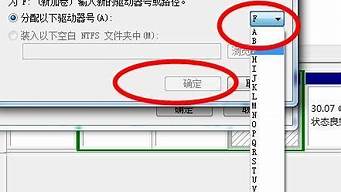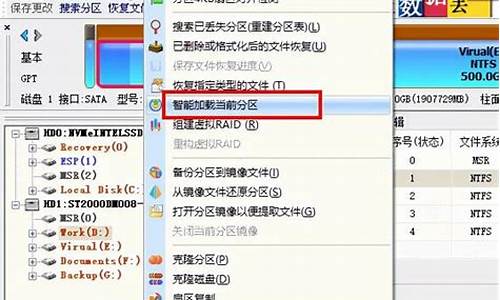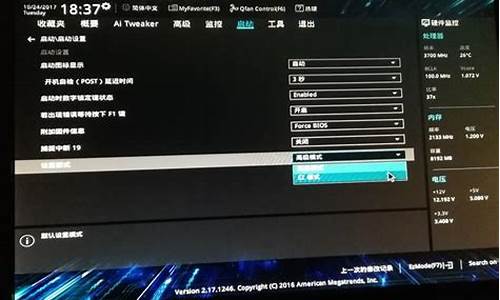1.u盘被写保护无法格式化
2.u盘写保护无法格式化的应对方法
3.U盘格式化的时候提示有写保护,不能格式化,那怎么取消有写保护?
4.U盘被写保护,不能格式化?
5.这张磁盘有写保护而不能格式化怎么办

U盘提示被写保护,怎么去u盘的写保护? (xyz5819 意念时空)
1).U盘本身的原因 (xyz5819 意念时空)
如果你的U盘上有写保护的小开关,那你就只需要拨一下就行了。如果没有,那你就得准备点工具了。把你的U盘拆开,找到铜片,其中应该有个铜片是陷下去的,只要将他拨起来,使他和上面的铜片全部接触就行了。如果是内存卡的话,一般都有个读卡器,而且在读卡器上有个小开关,把他拨下就行了。(xyz5819 意念时空)
2).不是U盘本身的原因(xyz5819 意念时空)
需要查杀U盘(建议下载个U盘专杀工具USBCleaner),还不行则使用系统自带的格式化.依然不行就使用ChipGenus或ChipEasy检测你的U盘芯片型号,然后下载对应U盘芯片型号的量产工具及对应该量产工具的教程,重新量产格式化你的U盘. (xyz5819 意念时空)
你看下你的U盘有没有写保护开关,要是有的话就关掉。要是没有就是因为内部程序逻辑出错,此时可以用第三方格式工具进行格式化,无效的情况下再使用量产工具进行初始化。由于不同的格式化工具,支持的U盘类型不同,有的工具运行之后检测不到U盘,此时可以使用其他工具尝试进行格式化,如MS-Format v1.0.307、USB磁碟格式化工具、星梭低级格式化工具之类的软件来格式化。(xyz5819 意念时空)
建议下载个U盘专杀工具USBCleaner,选用 USBCleaner 监控程序的其他功能,有个移除写保护选项.(xyz5819 意念时空) (先浏览盘符,然后点移除写保护,OK ~搞定)(xyz5819 意念时空)
重点介绍普通U盘如何去掉u盘写保护的方法。(xyz5819 意念时空)
第一种造成提示U盘写保护的情况:(xyz5819 意念时空)
首先请先看看你的U盘分区格式是什么格式(Fat32还是Ntfs)Fat32支持的最大单个文件是4G,如果你复制的单个文件容量超过4G的话,也可能会提示“请去掉磁盘写保护或换另一张磁盘”之类的话,遇到这种情况只需将你U盘的分区格式转换为Ntfs即可,最简单的方法是格式化u盘,格式化的时候选择Ntfs。也可以使用命令转换,如下:(xyz5819 意念时空)
在WinXP中要把某分区的文件系统由FAT32转换为NTFS,同时又保留分区中的数据不变,可以使用WinXP自带的命令,依次点击“开始”→“运行”,输入“cmd”后回车打开“命令提示符”窗口。在命令提示符状态下键入“convert F:/FS:NTFS /V”,回车,这里的“F:”就是要转换文件系统的分区,参数“V”表示在转换时显示详细信息,可以不使用此参数。在重启电脑时 ,WinXP会自动先将F:盘转换为NTFS文件系统(会在进入系统前显示相关过程),然后再进入系统。注意:在这个过程中,一定要保证不断电,否则可能使系统产生异常,而且该分区的使用可能受到影响。 (xyz5819 意念时空)
第二种造成U盘提示写保护的情况:(或其它因素)(xyz5819 意念时空)
最简单直接的方法就是格式化U盘了。格式化u盘的方法:右键点击“我的电脑”然后选择“管理”--“磁盘管理”,(左边的磁盘,写着“可移动”那个就是你的U盘,千万别选错了哦)右键单击选中这个盘符,就会出现格式化U盘的界面,选择“格式化”会出现:(xyz5819 意念时空)
选择好文件系统(建议选NTFS格式),把快速格式化前边的对勾打上,其它的不要动。点击开始,几秒钟后U盘就格式化好了。(xyz5819 意念时空)
经过格式化U盘的工作后如果你的u盘在复制东西的时候还是会提示U盘写保护的话,那就说明你的U盘有问题了,可以下载一些U盘修复软件进行修复.依然不行就使用ChipGenus检测你的U盘芯片型号,然后下载对应的量产工具重新量产格式化你的U盘. (xyz5819 意念时空)如果都修复不了的话那只有报废了,现在U盘也很便宜了,8G的U盘也才不到100元。(xyz5819 意念时空)
u盘被写保护无法格式化
u盘写保护无法格式化怎么办?小伙伴在格式化U盘的时候会出现u盘写保护无法格式化的情况,很多小伙伴在碰到这种情况下不知道怎么办,现在小编就为大家带来win10u盘写保护无法格式化的解决方法,适用于金士顿、惠普等品牌的U盘,有需要的小伙伴快来看看吧。
u盘写保护无法格式化怎么办?
方法一、
1.拨动写保护开关。现在有挺多U盘上面自带写保护的按钮,如果不小心拨动到写保护状态时,就会对U盘进行写保护,解决的办法很简单直接拨动按钮回来即可。
方法二、
1.因权限设置导致的U盘写保护。在U盘盘符的上方点击右键,在弹出的菜单中点击属性;
2.在属性窗口上方找到并点击安全,在安全选项卡中部找到并点击编辑;
3.在打开的窗口上部选中everyone,然后在下方everyone的权限中勾选完全控制,最后依次点击确定即可;
4.由于逻辑坏道导致的写保护。一般的逻辑坏道很好解决,在U盘盘符的上方点击右键,在弹出的窗口中点击属性;
5.在打开的属性窗口上部点击工具选项卡,然后在工具选项卡中点击检查;
6.在弹出的对话框中点击扫描并修复驱动器,待扫描修复完成后即可解决由逻辑坏道引起的U盘写保护;
7.物理坏道导致的U盘写保护,那么就需要对该U盘进行低格。在U盘的上方点击右键,在弹出的菜单中点击格式化;
8.在弹出的窗口中取消勾选快速格式化,然后点击开始即可,待格式化完成即可。
以上就是小编为大家带来的win10u盘写保护无法格式化的解决方法,希望能帮助大家解决u盘写保护无法格式化怎么办这个问题。
u盘写保护无法格式化的应对方法
在我的电脑打开U盘属性;选择硬件-U盘名称-改变设置;选择策略-更好的性能并点击确定;右键U盘再次选中属性,选择快速格式化即可。以下是详细介绍:
一、调整U盘的属性
1、首先把U盘插上USB接口后,在打开这台电脑,右击U盘出现对话框,点击属性;
2、接着在属性中点击硬件,选中U盘名称的设备属性,选中改变设置;
3、在改变设置中,选择策略,点击更好的性能,在点击确定;
4、在我的电脑窗口右键U盘选中属性,在弹出的对话框中选择格式化-快速格式化,点击开始格式化这个U盘。
二、用USBoot修复:
1、打开USboot,插上u盘,点击一下U盘,选择点击此处选择工作模式;
2、点击之后会出现一系列的下拉的选项,点击用0重置参数;
3、点击开始,点击是即可将u盘格式化。
U盘格式化的时候提示有写保护,不能格式化,那怎么取消有写保护?
方法一:
通常情况下,我们的U盘格式都是FAT32,首先,我们需要将其转换成NTFS。
点击开始菜单,打开运行窗口(快捷键win+r),输入“cmd.exe”按回车
在弹出的`窗口中输入“convert L: /fs:ntfs /nosecurity /x”,接着按回车键执行命令!到此问题已经得到初步解决。
接下来,需要进行更改(U盘)磁盘策略,请打开计算机,找到并选择到U盘盘符,点击右键后,选择属性。
然后在U盘属性窗口,选择“硬件”——“属性”,在弹出的属性窗口中,选择“策略”。
接着将策略改为“更好的性能”(xp系统则是“为提高性能而优化”),如此我们就可以去掉U盘写保护了。
方法二:
可以通过修改注册表来解决U盘被写保护的问题
按组合键win+r打开运行窗口,在编辑框中输入regedit.exe,按回车打开注册表
接着依次进入HKEY_LOCAL_MACHINE/SYSTEM/CurrentControlSet/Control,然后点击或是新建一个StorageDevicePolicies选项。
在右侧窗口建立“Dword值”并重命名为“WriteProtect”再将其值改为“0”。
然后重新启动电脑。注意重启电脑时不要把U盘拔出来,插着u盘重启,待系统重启至U盘灯闪时,再拔出u盘。
最后系统重启进入到桌面后我们再插入U盘,这时候会发现U盘写保护问题已经被解决了
U盘被写保护,不能格式化?
1、点击开始菜单,打开运行窗口(快捷键win+r),输入“cmd.exe”按回车,在弹出的窗口中输入“convert L: /fs:ntfs /nosecurity /x”,接着按回车键执行命令!
到此问题已经得到初步解决。
2、接下来,我们需要进行更改(U盘)磁盘策略,请打开计算机,找到并选择到U盘盘符,点击右键后,选择属性。
3、然后在U盘属性窗口,选择“硬件”——“属性”,在弹出的属性窗口中,选择“策略”。
4、接着将策略改为“更好的性能”(xp系统则是“为提高性能而优化”),如此我们就可以去掉U盘被写保护了。
如果文件不慎丢失,您也可以使用一些数据恢复软件,如嗨格式数据恢复大师进行扫描和恢复操作。
电脑端点击这里>>> 嗨格式数据恢复大师
1.嗨格式数据恢复大师并运行软件。在软件首页中,选择需要的恢复类型来恢复数据。
2. 嗨格式数据恢复大师主界面中有四种恢复类别,分别是快速扫描、深度扫描、格式化扫描和分区扫描。如果需要恢复U盘数塌扮据,请将已经丢失数据的U盘插入电脑,并选择“快速扫描恢复”模式对丢失数据的磁盘进行扫描。
3. 选择原数据文件所存储的位置。此处可以直接选择对应数据误删除的磁盘,并点击下方的“开始扫描”即可自动对丢失数据的U盘进行扫描。
4..等待扫描结束后,可以按照文件路径或者文件类型两种方式来依次选择需要恢复的文件,并点击下方的“恢复”选项,即可找回所有丢失的数据。
重要文件的丢失会给我们带来很多麻烦和损失,所以我们需要取积极的措施来避免这种情况。如果我们意外丢失了重要文件,我们应该立即停止硬盘的读写操作,并使用专业的数据恢复软件来试图找到丢失的文件。
这张磁盘有写保护而不能格式化怎么办
当U盘被写保护,不能格式化时可以用以下方式进行排查:
1、确认U盘是否有物理开关或锁定开关,如果有,请将其关闭或解锁。2、尝试使用磁盘管理工具格式化U盘。可以在Windows系统中通过按Win+X组合键并选择“磁盘管理”打开磁盘管理工具。在磁盘管理中找到U盘对应的磁盘,右键点击并选择“格式化”,按照提示进行操作。
3、使用命令行工具进行格式化。打开命令提示符(CMD)并以管理员权限运行,输入以下命令:diskpart -> list disk -> select disk [U盘对应的磁盘号] -> attributes disk clear readonly -> clean -> create partition primary -> format fs=fat32 quick。这将清除U盘上的只读属性并进行快速格式化。
4、尝试使用第三方格式化工具进行格式化。有些第三方格式化工具可以绕过U盘的只读属性进行格式化,例如HP USB Disk Storage Format Tool。
如果以上方法仍无法解决问题,有可能是U盘出现了硬件故障,建议更换新的U盘。
希望以上的回答能帮助到你
当我们使用电脑的时候会遇见很多的问题,比如说这张磁盘有写保护而不能格式化怎么办?现在就来大家详细说说。
所谓“锁”指的是优盘外壳上有一个小按钮就是写保护开关,拨一下就可,如果没有的话,可能有两种原因导致:
1.如果是系统识别的问题,解决方案:
开始--------程序------附件-------命令提示符,这样就进入伪dos,设你U盘的盘符是E,那就在屏幕上这样输入formatE:/q后按回车,然后选Yes,应该就好了。
2、在打开的“属性”窗口中,切换至“工具”选项卡,点击“查错开始检查”按钮。
在弹出的窗口中,勾选两项,并点击“开始”按钮来尝试修复U盘写保护错误。
3.如果是U盘设置问题,双击盘符进入U盘,在标题栏上点“工具”----文件夹选项------查看------显示所有文件和文件夹
如果有隐藏文件,试着打开,打不开的话可能是被加密了,尝试点右键----属性,把“只读”那栏去掉,然后点旁边的“高级”,勾掉“加密”一栏。
4.如果是U盘本身的问题,这就需要用到U盘修复工具了。
一般用这4个方法就能解决了,大家试试吧!